HFSS学习笔记—2.HFSS工作界面
录入:edatop.com 点击:
1.HFSS工作界面的组成
- 菜单栏
- 工具栏
- 项目管理和工程树
- 属性窗口
- 信息管理窗口
- 进程窗口
- 状态栏
- 操作历史树和三维建模窗口

2.工作界面中各个工作窗口功能
1.主菜单
包含十个下拉菜单,在下拉菜单中包含所有的HFSS操作命令:


2.工具栏
方便用户的操作:

3.项目管理窗口
显示所有打开的HFSS的工程设计:

4.属性窗口
显示或编辑修改当前选中的模型属性:

5.信息管理窗口
显示工程设计求解过程中的各项信息(错误、警告,仿真完成等):

6.进程窗口
显示当前设计的仿真运算过程(仿真进度):

7.状态栏
显示当前选择操作命令的说明信息,或者在创建模型时输入位置坐标:

8.操作历史树和三维建模窗口
- 操作历史树:显示创建的模型和操作记录和坐标系,还可以选择更改模型参数
- 三维建模窗口:编辑和显示模型

3.HFSS主菜单中每项(常用)操作命令
1.File
- New——新建工程
- Open/Open Examples——打开工程
- Save——保存工程
- Save As——工程另存为
- Print——打印物体模型
- Import——导入
- Export——导出
- Exit——退出HFSS软件

2.Edit
- Undo/Redo——撤销和恢复
- Cut——裁剪(建模时使用)
- Copy/Paste——复制和粘贴(建模时使用)
- Delete——删除物体模型或求解设置项等
- Rename——重新命名工程文件、设计文件(不能命名模型名称)
- Copy Image——把物体模型以图片的形式复制到剪切板
- Delete Start/End point——删除折线的起点和终点
- Select All Visible——选择所有可见的物体模型
- Select All——选择所有物体模型(同时选中可见和隐藏的模型)
- Select——子菜单中可以选择物体的表面、顶点等
- Select by Area Filter——通过某一属性筛选模型
- Arrange——移动物体模型(平移、旋转、镜像)
- Duplicate——移动并复制物体模型
- Properties——打开物体的属性框

3.View
- 显示和隐藏工作界面中的子窗口,更改物体模型的显示方式
- interaction——子菜单中包括放大、缩小、旋转、移动视图的命令
- Fit All——子菜单包括全屏显示模型(Ctrl+D)
- Visibility——子菜单包括显示和隐藏选中模型等
- Grid Settings——设置栅格属性

4.Project
- 向当前工程中添加设计文件和管理工程变量
- Analyze All——运行所有的仿真分析
- Project Variables——打开工程变量的对话框(设置,修改变量等)

5.Draw
- 创建基本的物体模型(一维、二维、三维)
- Equation Based Curve/Surface——根据表达式创建曲线或平面
- Bondwire——创建IC芯片的引线模型
- Sweep——通过扫描的方式创建模型
- Plane/Point——用于数据后处理计算和显示该点或平面的矢量场分布

6.Modeler
- 模型导入/导出、对模型进行布尔运算操作、空间坐标系、鼠标在三维模型窗口中移动方式的操作
- Import/Export——导入和导出模型
- Assign Material——给物体模型分配属性
- Movement Mode——鼠标在三维窗口中的移动方式
- Grid Plane——设定当前工作平面
- Coordinate System——创建局部坐标系
- Edge/Surface——模型的棱边、表面操作
- Boolean——布尔操作
- Units——设置建模时的长度单位
- Measure——测量模型的长度、面积等

7.HFSS
- 添加和编辑管理当前设计相关的操作
- 大部分操作命令和工程树下的命令一一对应
- Solution Type——设置求解类型(终端求解、模式求解、本征模求解)
- List——显示设计清单(设置的边界条件、激励端口等)
- Validation Check——设计验证当前的设计是否有误
- Analyze All——运行所有仿真项
- Boundaries——边界条件
- Excitation——端口激励方式
- Mesh Operations——网格剖分
- Analysis Setup——求解设置和扫频设置
- Optimetrics Analysis——优化设计项
- Fields——绘制场分布图
- Radiation——数据后处理时添加源场球面
- Results——显示计算结果并生成报告
- Boundary Display——显示已经设置的边界条件
- Design Properties——打开设置属性对话框(定义和设置变量)

8.Tools
- 管理配置和编辑物体模型的材料库,运行和记录宏脚本文件以及定制工具栏等
- 前两项用于设置材料库
- 下面是个是与宏脚本文件相关的操作
- Password Manager——加密库文件
- Option——用于工作环境的相关设置

9.Window
- 新建关闭三维模型窗口,设置多个三维模型窗口的相关操作
- New Window——新建一个三维模型窗口
- Cascade——将多少三维模型窗口层叠显示
- Tile Horizontally/Vertically——将多个三维模型窗口水平或垂直队列显示
- Close All——关闭所有模型窗口(可以在HFSS菜单下的3D Model Edition打开)

10.Help
- 访问HFSS自带的帮助文档

HFSS 学习培训课程套装,专家讲解,视频教学,帮助您全面系统地学习掌握HFSS
上一篇:HFSS学习笔记—3.建模操作1
下一篇:HFSS学习笔记—1.T型波导分析2
HFSS濠电姷鏁搁崑鐐哄垂閸洖绠归柍鍝勬噹閸屻劌霉閻樺樊鍎忛柛鎴犲█閺屾盯骞囬崗鍝ュ嚬闂佸摜濮村Λ婵嬪蓟濞戙垹鐒洪柛鎰屽懐绠掗梻浣告惈濡酣宕曢悽绋胯摕婵炴垯鍨归悡娑㈡煕閹邦喖浜鹃柡渚囧灠椤啴濡堕崱妯煎弳闁诲孩纰嶅姗€顢氶敐澶樻晝闁冲灈鏅滈悗濠氭⒑閻熸壆鎽犳慨濠傜秺閹繝鏁撻敓锟� | More...

HFSS闂傚倸鍊峰ù鍥ь浖閵娾晜鍊块柨鏇炲€归崑锟犳煏婢跺棙娅撻柡浣告閺岋綁寮崒姘粯闂佸搫瀚ㄩ崕鎶芥儉椤忓牜鏁囬柣鎰綑椤庢盯姊洪崫銉ヤ沪闁绘搫绻濋獮鍐亹閹烘垹鍊為悷婊冪Ч閸╂盯寮崼鐔哄帗闁荤姴娲﹁ぐ鍐箖閹寸姷纾煎Δ锔藉椤ュ鎽堕弽顓熺厱闁哄洨鍋熸禒娑欍亜閵夘垱瀚�
HFSS濠电姷鏁告慨浼村垂瑜版帗鍊堕柛顐犲劚閻ょ偓绻濋棃娑卞剰闁告艾缍婇獮鏍ㄦ綇閸撗吷戞繝娈垮灠閵堟悂寮婚悢鐑樺枂闁告洦鍋勮闂備礁鎲¢崺鍐磻閹剧粯鈷掑ù锝堟閵嗗﹪鏌¢崨顔剧疄闁靛棔鐒︾换婵嬪炊閼稿灚娅撻梻浣告啞濞诧箓宕滃☉銏♀挃闁告洦鍏涚换鍡涙煏閸繃鍣规い蹇撶摠娣囧﹪顢曢浣割伓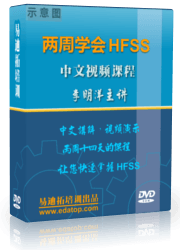
濠电姷鏁搁崑鐐哄垂閸洖绠伴柛顐f礀绾惧綊鏌¢崶銉ョ仼缂佺姷濞€閺屾盯鍩勯崘顏呭枦闂佺ǹ顑嗛幐鎼佸煡婢跺﹦鏆﹂柛銉㈡櫇閻涖儳绱撻崒娆愮グ濞存粠鍓欓‖濠勭箔缁嬬ⅷ闂傚倷娴囧畷鐢稿窗閹扮増鍋¢柕澶堝剻濞戞ǚ鏀介悗锝冨妷閸嬫捇宕掗悙鏌ュ敹闂佸搫娲ㄩ崑鐐烘倵椤掆偓閳规垿鎮欓崣澶樻!闂佹悶鍔庨崰鏍ь嚕婵犳碍鏅搁柨鐕傛嫹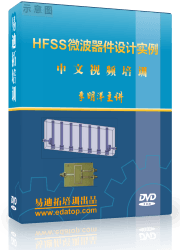
HFSS闂備浇顕уù鐑藉极婵犳艾纾诲┑鐘叉搐缁愭淇婇妶鍛殨闁绘帒锕ョ换婵嬫濞戝崬鍓伴梻鍌氬亞閸ㄥ爼寮婚弴鐔虹闁割煈鍠掗崑鎾诲冀椤撗勬櫇婵炲濮撮鍡涘磻閿濆悿褰掓晲閸ャ劌娈岀紓浣插亾闁告劏鏂傛禍婊堟煙閹呮憼闁稿﹥鍔楅埀顒冾潐濞叉繂鈻嶉敐鍛闁汇垻枪濡炶棄霉閿濆懏鍟為柡鍡嫹



